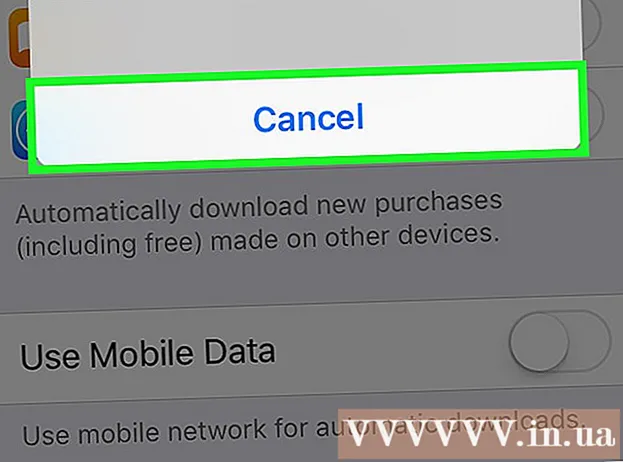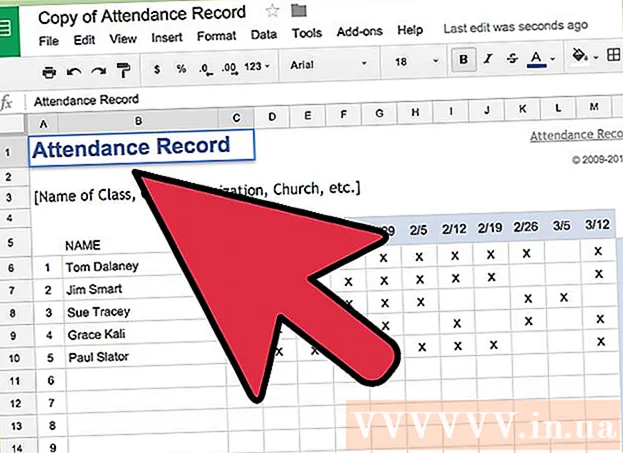Муаллиф:
Frank Hunt
Санаи Таъсис:
17 Март 2021
Навсозӣ:
2 Июл 2024

Мундариҷа
- Ба қадам
- Усули 1 аз 5: Firefox
- Усули 2 аз 5: Chrome
- Усули 3 аз 5: Internet Explorer
- Усули 4 аз 5: Сафари
- Усули 5 аз 5: Опера
Оё шумо эҳтиёҷ доред, ки фаъолиятҳои интернетии худро аз чашмони бегона пинҳон кунед? Оё дастрасӣ ба баъзе вебсайтҳое, ки ба шумо лозиманд, аз ҷониби мактаб, идора ё ҳукумати шумо манъ карда шудааст? Шахсони боэътимод метавонанд блокро дар пайвастшавӣ аз шумо гузаранд ва суроғаи IP-и шуморо пинҳон кунанд ва пайгирии амалҳои шуморо мушкилтар гардонад. Пас аз он ки шумо як сервери проксиеро пайдо кардед, ки шумо мехоҳед пайваст шавед, танҳо ба шумо ворид кардани он маълумот ба браузери веб аст. Барои донистани ин дастур, ин дастурро хонед.
Ба қадам
Усули 1 аз 5: Firefox
 Менюи Firefox ро клик кунед. Шумо инро дар кунҷи болоии рости равзанаи Firefox пайдо карда метавонед. Имконотро клик кунед.
Менюи Firefox ро клик кунед. Шумо инро дар кунҷи болоии рости равзанаи Firefox пайдо карда метавонед. Имконотро клик кунед.  Имкониятҳои пешрафтаро интихоб карданд. Инро дар болои равзанаи Имконот дар тарафи рости экран пайдо кардан мумкин аст.
Имкониятҳои пешрафтаро интихоб карданд. Инро дар болои равзанаи Имконот дар тарафи рости экран пайдо кардан мумкин аст.  Ҷадвали Шабакаро интихоб кунед. Танзимотро дар қисми болоии Шабака, дар гурӯҳи Пайвастшавӣ клик кунед.
Ҷадвали Шабакаро интихоб кунед. Танзимотро дар қисми болоии Шабака, дар гурӯҳи Пайвастшавӣ клик кунед.  "Танзимоти дастӣ прокси" -ро интихоб кунед. Ин ба шумо имкон медиҳад, ки маълумоти прокси-ро ба майдонҳои матн дохил кунед.
"Танзимоти дастӣ прокси" -ро интихоб кунед. Ин ба шумо имкон медиҳад, ки маълумоти прокси-ро ба майдонҳои матн дохил кунед.  Маълумоти прокси худро ворид кунед. Дар майдони прокси HTTP, суроға ё домени прокси худро ворид кунед ва ихтиёрӣ портро насб кунед. Агар шумо хоҳед, ки ба прокси дигар барои FTP ё SSL пайваст шавед, тафсилотро ба майдонҳои поён ворид кунед. Барои фаъол кардани прокси барои тамоми трафик тавассути Firefox, "Ин прокси-серверро барои ҳама протоколҳо истифода баред" -ро санҷед.
Маълумоти прокси худро ворид кунед. Дар майдони прокси HTTP, суроға ё домени прокси худро ворид кунед ва ихтиёрӣ портро насб кунед. Агар шумо хоҳед, ки ба прокси дигар барои FTP ё SSL пайваст шавед, тафсилотро ба майдонҳои поён ворид кунед. Барои фаъол кардани прокси барои тамоми трафик тавассути Firefox, "Ин прокси-серверро барои ҳама протоколҳо истифода баред" -ро санҷед. - Танзимоти прокси дар Firefox танҳо ба трафики интернет тавассути браузери Firefox-и шумо таъсир мерасонад. Барномаҳои дигар пайвастшавии мустақимро истифода мебаранд.
 Барои сабт кардани тағиротҳои худ OK -ро пахш кунед. Барои ба эътибор даровардани тағирот ба шумо лозим аст, ки Firefox-ро аз нав оғоз кунед.
Барои сабт кардани тағиротҳои худ OK -ро пахш кунед. Барои ба эътибор даровардани тағирот ба шумо лозим аст, ки Firefox-ро аз нав оғоз кунед.
Усули 2 аз 5: Chrome
 Тугмаи менюи Chromeро клик кунед. Он дар кунҷи болоии рости равзанаи Chrome ҷойгир аст ва ба се рахи уфуқӣ монанд аст.
Тугмаи менюи Chromeро клик кунед. Он дар кунҷи болоии рости равзанаи Chrome ҷойгир аст ва ба се рахи уфуқӣ монанд аст.  Танзимот-ро интихоб кунед. Ин ҷадвалбанди навро дар браузери шумо мекушояд. Истиноди "Нишон додани танзимоти васеъ ..." -ро дар поёни саҳифа клик кунед.
Танзимот-ро интихоб кунед. Ин ҷадвалбанди навро дар браузери шумо мекушояд. Истиноди "Нишон додани танзимоти васеъ ..." -ро дар поёни саҳифа клик кунед.  Тугмаи "Тағири танзимоти прокси" -ро клик кунед. Инҳоро дар бахши Шабакаи танзимоти пешрафта пайдо кардан мумкин аст. Ин равзанаи Хусусиятҳои Интернетро мекушояд.
Тугмаи "Тағири танзимоти прокси" -ро клик кунед. Инҳоро дар бахши Шабакаи танзимоти пешрафта пайдо кардан мумкин аст. Ин равзанаи Хусусиятҳои Интернетро мекушояд. - Эзоҳ: Танзимоти прокси Chrome ба системаи оператсионии шумо вобаста аст ва аз ин рӯ, ба ҳамаи барномаҳои ба интернет пайваст таъсир мерасонад. Агар шумо нахоҳед, ки ин танзимот тағир дода шавад, пас аз васеъкунии Chrome, ба монанди ProxySwitchSharp ё Proxy Helper истифода баред.
 Тугмаи "Танзимоти LAN" -ро клик кунед. Ин равзанаи навро мекушояд. Қуттии дар бахши "Proxy server" буда, "Автоматик муайян кардани танзимот" -ро интихоб кунед.
Тугмаи "Танзимоти LAN" -ро клик кунед. Ин равзанаи навро мекушояд. Қуттии дар бахши "Proxy server" буда, "Автоматик муайян кардани танзимот" -ро интихоб кунед.  Маълумоти миёнаравии худро пешниҳод кунед. Суроғаи IP ё домени бандареро, ки пайваст мекунед, ворид кунед. Пас аз ба итмом расидан OK -ро клик кунед.
Маълумоти миёнаравии худро пешниҳод кунед. Суроғаи IP ё домени бандареро, ки пайваст мекунед, ворид кунед. Пас аз ба итмом расидан OK -ро клик кунед. - Вақте ки шумо кори прокси-ро анҷом медиҳед ва мехоҳед ба пайвасти мустақим баргардед, танзимоти LAN-ро дубора кушоед ва "Танзимоти худкор" -ро санҷед ва "Сервери прокси" -ро аз қайд бардоред.

- Вақте ки шумо кори прокси-ро анҷом медиҳед ва мехоҳед ба пайвасти мустақим баргардед, танзимоти LAN-ро дубора кушоед ва "Танзимоти худкор" -ро санҷед ва "Сервери прокси" -ро аз қайд бардоред.
Усули 3 аз 5: Internet Explorer
 Менюи Асбобҳоро клик кунед. Вобаста аз версияи Internet Explorer, ин метавонад сатри менюи пешфарз бошад ё он нишонаи фишанги кунҷи болоии рост бошад.
Менюи Асбобҳоро клик кунед. Вобаста аз версияи Internet Explorer, ин метавонад сатри менюи пешфарз бошад ё он нишонаи фишанги кунҷи болоии рост бошад.  "Имконоти Интернет" -ро интихоб кунед. Новобаста аз он ки кадом менюро истифода мебаред, ин хосият дар поёни менюи афтанда пайдо мешавад.
"Имконоти Интернет" -ро интихоб кунед. Новобаста аз он ки кадом менюро истифода мебаред, ин хосият дар поёни менюи афтанда пайдо мешавад.  Пайвастшавӣ клик кунед. Дар "Танзимоти шабакаи маҳаллӣ (LAN)" тугмаи "Танзимоти LAN" -ро клик кунед. Ин равзанаи навро мекушояд.
Пайвастшавӣ клик кунед. Дар "Танзимоти шабакаи маҳаллӣ (LAN)" тугмаи "Танзимоти LAN" -ро клик кунед. Ин равзанаи навро мекушояд.  Танзимоти прокси-ро фаъол созед. Қуттиро дар боби "Сервери прокси" қайд кунед ва "Автоматик муайян кардани танзимот" -ро интихоб кунед.
Танзимоти прокси-ро фаъол созед. Қуттиро дар боби "Сервери прокси" қайд кунед ва "Автоматик муайян кардани танзимот" -ро интихоб кунед.  Маълумоти миёнаравии худро пешниҳод кунед. Суроғаи IP ё домени бандареро, ки пайваст мекунед, ворид кунед. Пас аз ба итмом расидан OK -ро клик кунед. Барои ба эътибор даровардани тағиротҳо ба шумо лозим аст, ки Internet Explorer -ро аз нав оғоз кунед.
Маълумоти миёнаравии худро пешниҳод кунед. Суроғаи IP ё домени бандареро, ки пайваст мекунед, ворид кунед. Пас аз ба итмом расидан OK -ро клик кунед. Барои ба эътибор даровардани тағиротҳо ба шумо лозим аст, ки Internet Explorer -ро аз нав оғоз кунед. - Пайвастшавӣ ба сервери прокси ба тамоми трафики интернет дар компютери шумо таъсир мерасонад.
- Вақте ки шумо истифодаи прокси-ро ба итмом расондед ва мехоҳед пайвасти мустақимро идома диҳед, танзимоти LANро кушоед, "Ба таври худкор муайян кардани танзимот" -ро санҷед ва қуттии "Сервери прокси" -ро қайд кунед.
Усули 4 аз 5: Сафари
 Менюи Сафари ро клик кунед. Preferences -ро интихоб кунед, пас опсияи Advanced дар тарафи рости сатри меню.
Менюи Сафари ро клик кунед. Preferences -ро интихоб кунед, пас опсияи Advanced дар тарафи рости сатри меню.  Тугмаи "Тағир додани танзимот" -ро дар паҳлӯи "Проксиҳо" клик кунед. Ин дар шабакаи Preferences System қисмати Шабакаро боз мекунад. Тағири танзимоти сервери прокси-Safari ба тамоми трафики шабакаи компютери шумо таъсир мерасонад.
Тугмаи "Тағир додани танзимот" -ро дар паҳлӯи "Проксиҳо" клик кунед. Ин дар шабакаи Preferences System қисмати Шабакаро боз мекунад. Тағири танзимоти сервери прокси-Safari ба тамоми трафики шабакаи компютери шумо таъсир мерасонад.  Пайвасти шабакаи фаъоли худро интихоб кунед. Пайвастшавиҳои мавҷуда дар чорчӯбаи чап оварда шудаанд. Пайвасти фаъоли шумо нишони мувофиқи сабз дорад.
Пайвасти шабакаи фаъоли худро интихоб кунед. Пайвастшавиҳои мавҷуда дар чорчӯбаи чап оварда шудаанд. Пайвасти фаъоли шумо нишони мувофиқи сабз дорад.  Тугмаи "Advanced" -ро клик кунед. Вақте ки менюи Advanced кушода аст, ҷадвали Proxy ро клик кунед.
Тугмаи "Advanced" -ро клик кунед. Вақте ки менюи Advanced кушода аст, ҷадвали Proxy ро клик кунед.  Намуди прокси худро интихоб кунед. Аксарият "Веб-прокси" ва "Веб прокси-и бехатар" -ро интихоб мекунанд. Боварӣ ҳосил кунед, ки "Кашфи Авто Прокси" санҷида шудааст.
Намуди прокси худро интихоб кунед. Аксарият "Веб-прокси" ва "Веб прокси-и бехатар" -ро интихоб мекунанд. Боварӣ ҳосил кунед, ки "Кашфи Авто Прокси" санҷида шудааст.  Маълумоти прокси худро ворид кунед. Дар қуттие, ки пайдо мешавад, суроғаи прокси ё доменро ворид кунед. Қуттӣ дар паҳлӯи он дар назди дарвоза ҷойгир аст. Агар прокси шумо гузарвожаро талаб кунад, қуттиро қайд кунед, то шумо паролро ворид кунед.
Маълумоти прокси худро ворид кунед. Дар қуттие, ки пайдо мешавад, суроғаи прокси ё доменро ворид кунед. Қуттӣ дар паҳлӯи он дар назди дарвоза ҷойгир аст. Агар прокси шумо гузарвожаро талаб кунад, қуттиро қайд кунед, то шумо паролро ворид кунед.  Барои сабт кардани тағирот OK -ро клик кунед. Барои ба эътибор даровардани тағирот ба шумо лозим аст, ки сафари худро аз нав оғоз кунед. Агар шумо хоҳед, ки ба пайвасти мустақим баргардед, менюи Шабакаро дубора кушоед ва "Веб прокси" ва "Амн Веб прокси" -ро ғайрифаъол кунед.
Барои сабт кардани тағирот OK -ро клик кунед. Барои ба эътибор даровардани тағирот ба шумо лозим аст, ки сафари худро аз нав оғоз кунед. Агар шумо хоҳед, ки ба пайвасти мустақим баргардед, менюи Шабакаро дубора кушоед ва "Веб прокси" ва "Амн Веб прокси" -ро ғайрифаъол кунед.
Усули 5 аз 5: Опера
 Тугмаи Opera -ро клик кунед. Аз менюи пайдошуда курсорро ба болои Танзимот ҳаракат кунед ва пас Preferences ро интихоб кунед.
Тугмаи Opera -ро клик кунед. Аз менюи пайдошуда курсорро ба болои Танзимот ҳаракат кунед ва пас Preferences ро интихоб кунед.  Дар равзанаи Preferences ҷадвали Advanced -ро клик кунед. Тугмаи "Серверҳои миёнаравӣ" -ро клик кунед. Ин панели идоракунии прокси кушода мешавад.
Дар равзанаи Preferences ҷадвали Advanced -ро клик кунед. Тугмаи "Серверҳои миёнаравӣ" -ро клик кунед. Ин панели идоракунии прокси кушода мешавад.  "Истифодаи конфигуратсияи дастӣ прокси" -ро интихоб кунед. Қуттиҳои протоколҳоро, ки мехоҳед тавассути прокси истифода баред, қайд кунед. Аксарияти корбарон HTTP ва HTTPS-ро месанҷанд. Ғайр аз ин, шумо метавонед инчунин "Истифодаи ин прокси барои ҳама протоколҳо" -ро санҷед.
"Истифодаи конфигуратсияи дастӣ прокси" -ро интихоб кунед. Қуттиҳои протоколҳоро, ки мехоҳед тавассути прокси истифода баред, қайд кунед. Аксарияти корбарон HTTP ва HTTPS-ро месанҷанд. Ғайр аз ин, шумо метавонед инчунин "Истифодаи ин прокси барои ҳама протоколҳо" -ро санҷед.  Маълумоти миёнаравро ворид кунед. Дар майдони "Proxy server" суроғаи IP ё домени прокси пайвастшавандаро ворид кунед. Портро дар майдони "Порт" ворид кунед. Вақте ки шумо ба анҷом расидед, OK -ро пахш кунед. Шояд ба шумо лозим ояд, ки Opera барои аз эътибор соқит кардани тағирот бозоғозӣ карда шавад.
Маълумоти миёнаравро ворид кунед. Дар майдони "Proxy server" суроғаи IP ё домени прокси пайвастшавандаро ворид кунед. Портро дар майдони "Порт" ворид кунед. Вақте ки шумо ба анҷом расидед, OK -ро пахш кунед. Шояд ба шумо лозим ояд, ки Opera барои аз эътибор соқит кардани тағирот бозоғозӣ карда шавад. - Агар шумо хоҳед, ки пайвасти мустақимро барқарор кунед, панели идоракунии прокси-ро боз кунед ва "Истифодаи конфигуратсияи худкори прокси" -ро интихоб кунед.

- Агар шумо хоҳед, ки пайвасти мустақимро барқарор кунед, панели идоракунии прокси-ро боз кунед ва "Истифодаи конфигуратсияи худкори прокси" -ро интихоб кунед.